A Windows 10 frissítéseinek, például a 2021. májusi frissítés szüneteltetésének módja
A Microsoft(Microsoft) megkezdte a Windows 10 2021. májusi (May 2021) frissítésének(Update) (21H1-es verzió) lassú bevezetését. A megbízható letöltési élmény biztosítása érdekében a vállalat az elkövetkező hetekben korlátozni fogja a rendelkezésre állást, így előfordulhat, hogy a frissítést nem kínálják fel azonnal. Míg ez a szolgáltatásfrissítés elsősorban a minőségi fejlesztésekről és a hibajavításról szól, a Microsoft már korábban is szállított hibás frissítéseket, amelyek problémákat okoznak egyes felhasználóknak. Ha biztonságban szeretne maradni, célszerű egy időre elhalasztani ezt a Windows 10 frissítést. A következőképpen késleltetheti a 2021. májusi (May 2021) frissítést(Update) és a Windows 10 többi szolgáltatásfrissítését:
Meddig lehet szüneteltetni a Windows 10 frissítéseit?
Függetlenül attól, hogy melyik Windows 10 kiadást használja, legyen az Windows 10 Pro vagy Windows 10 Home, elhalaszthatja a frissítéseket. (Regardless of the Windows 10 edition you’re using, be it Windows 10 Pro or Windows 10 Home, you can postpone updates. )Ha a Windows 10 2020. októberi frissítését(Windows 10 October 2020 Update) használja , legfeljebb 35 nappal késleltetheti(delay them for up to 35 days) . Ha a Windows 10 régebbi (2019-es vagy korábbi) verzióját és egy drágább kiadást, például a Windows 10 Pro -t használja, (Pro)akár 365 nappal(delay them for up to 365 days) is elhalaszthatja . Ha nem tudja, hogy a Windows 10 melyik verziója és kiadása van telepítve számítógépére vagy eszközére, ellenőrizze a Windows 10 verzióját, az operációs rendszer összeállítását és kiadását(Windows 10 version, OS build, and edition) a “Settings -> System -> About részben . ”

Részletek a Windows 10-ről
Ha a Windows 10 2020-as verziójával rendelkezik, kövesse a cikk következő két részét, mert ezek vonatkoznak Önre. Ha 2019-es vagy korábbi verziót és olyan kiadást használ, mint a Windows 10 Pro , a Windows 10 Education vagy a Windows 10 Enterprise, további vezérlőket kap, amelyek lehetővé teszik a frissítések akár 365 napos elhalasztását. Ezen kiadások felhasználóinak el kell olvasniuk a BÓNUSZ(BONUS) részt az útmutató végén.
Hogyan lehet elérni a Windows 10 frissítési beállításait
Nyissa meg a Beállítások alkalmazást(Open the Settings app) : egy gyors módja annak, hogy kattintson vagy koppintson a parancsikonjára a Start menüben(Start Menu) . Ha inkább a billentyűzetet szeretné használni, egyszerre nyomja meg a Windows + I billentyűket. A Beállítások(Settings ) alkalmazásban lépjen a Frissítés és biztonság(Update & Security) lehetőségre .

A Beállítások(Settings) alkalmazásban lépjen a Frissítés(Update) és biztonság elemre(Security)
Alapértelmezés szerint a Windows Update lehetőséget kell kiválasztani a bal oldalon. Ha nem, kattintson vagy koppintson rá. Itt láthatja, hogyan működnek a Windows 10 frissítései. 7 napra szüneteltetheti őket, módosíthatja az aktív nyitvatartási időt, hogy a Windows Update ne zavarjon ebben az időszakban, megtekintheti a frissítési előzményeket, és hozzáférhet a speciális konfigurációs lehetőségekhez. A Windows 10(Windows 10) frissítéseinek szüneteltetéséhez kattintson vagy koppintson a Speciális beállítások(Advanced options) elemre az ablak jobb oldalán.

A Windows Update beállításainál lépjen a Speciális(Advanced) beállítások elemre
Ez a művelet megnyitja a Windows Update (Windows Update)speciális beállításait(Advanced options) , ahol eldöntheti, hogyan, mikor és mely frissítések jelenjenek meg a Windows 10 rendszerű számítógépére vagy eszközére.

A Windows Update speciális beállításai
Ha a Windows 10 2020. májusi (May 2020) frissítésénél(Update) régebbi verzióját és egy olyan kiadást használ, mint a Windows 10 Pro , a Windows 10 Education vagy a Windows 10 Enterprise, akkor több lehetősége van.
(Pause)A Windows 10 frissítéseinek telepítésének szüneteltetése
Görgessen lefelé a Speciális beállítások(Advanced options) listájában, amíg el nem éri a Frissítések szüneteltetése(Pause updates ) szakaszt. Itt a Windows 10 lehetővé teszi, hogy akár 35 nappal késleltesse a frissítések telepítését. Ehhez kattintson vagy koppintson a „Szünet, amíg”(“Pause until") legördülő menüre.
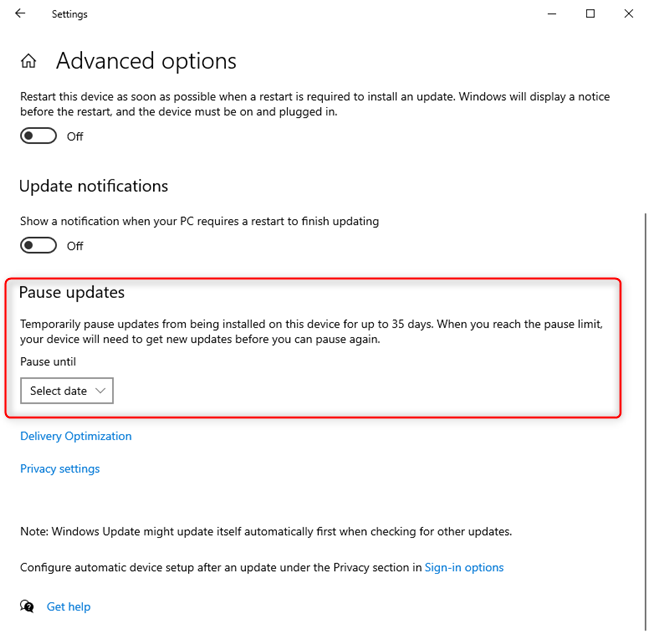
A Windows Update frissítéseinek (Windows Update)szüneteltetése(Pause) szakasz
Válassza ki a dátumot, ameddig a Windows 10 frissítése késik. A maximális elérhetőség mától számítva 35 nap.

Válassza ki a dátumot, ameddig a Windows 10 frissítése késik
A késleltetési lehetőségek itt véget érnek. Ha a Windows 10 régebbi verzióját és olyan kiadásokat használ, mint a Windows 10 Pro , a Windows 10 Education vagy a Windows 10 Enterprise, olvassa el ezt az oktatóanyagot.
MEGJEGYZÉS:(NOTE:) Ha a Frissítések szüneteltetése(Pause updates) alatti Kézbesítés optimalizálása(Delivery Optimization) hivatkozásra kattint , beállíthatja, hogy engedélyezze-e a Windows 10 számára a frissítések letöltését a hálózaton vagy az interneten lévő többi számítógépről .(download updates from other PCs)
Ne feledje(Remember) , hogy nem késleltetheti örökké a Windows 10 frissítését
Amikor szünetelteti a frissítéseket, a Windows 10 tiszteletben tartja az Ön által megadott beállításokat. A késleltetési időszak lejárta után azonban már nem szüneteltetheti a frissítéseket mindaddig, amíg a Windows 10 ezen a napon nem telepíti a legújabb elérhető verziót.
Ha be szeretné állítani, hogy a Windows 10 mikor telepíthet frissítéseket és indítsa újra a számítógépet, olvassa el a Windows 10 frissítési ütemezésének beállításáról szóló cikket(set the Windows 10 update schedule) .

Aktív órák beállítása a Windows 10 frissítésekhez
BÓNUSZ: Válassza ki, mennyi ideig szeretné elhalasztani a Windows 10 funkciói és minőségi frissítéseit a régebbi verziókban
A Windows 10 Pro , Education vagy Enterprise régebbi verzióiban a 2019. novemberi(November 2019 Update) frissítésig a funkciók frissítését akár 365 nappal (egy évvel) is elhalaszthatja. A „ Settings > Update & Security > Advanced options ” részben görgessen, amíg meg nem találja a „Frissítések telepítésének időpontjának kiválasztása” című részt. (“Choose when updates are installed.”)Közvetlenül a Frissítések szüneteltetése(Pause updates) alatt kell lennie .

Válassza ki, hogy a frissítések mikor legyenek telepítve a Windows 10 Pro vagy Enterprise rendszerben
Az első beállítás szerint „A funkciófrissítés új képességeket és fejlesztéseket tartalmaz. Ennyi napra el lehet halasztani.” (“A feature update includes new capabilities and improvements. It can be deferred for this many days.”) Kattintson(Click) vagy koppintson rá, és döntse el, hogy a funkciók frissítését(feature updates) akár 365 napig (egy évig) is elhalasztja.

A Windows 10 funkciófrissítése akár 365 nappal is elhalasztható
A második beállítás a Windows 10 minőségi frissítéseire vonatkozik,(quality updates,) más néven kumulatív frissítésekre(cumulative updates) vagy kumulatív minőségi frissítésekre(cumulative quality updates) . Ezek többnyire a hibák és sebezhetőségek javításai és javításai. Az ilyen frissítések nem tartalmaznak új funkciókat, a felhasználói felület módosításait vagy az operációs rendszer jelentős fejlesztéseit. Ha le szeretné állítani a minőségi frissítések telepítését a Windows 10 rendszert futtató számítógépére, kattintson vagy koppintson erre a beállításra, és válassza ki, hány nappal szeretné késleltetni. A minőségi frissítések elhalasztásának maximális ideje 30 nap.

A minőségi frissítések akár 30 nappal is elhalaszthatók
Most bezárhatja a Beállítások(Settings ) alkalmazást, és lazíthat. A Windows 10 már nem telepíti a frissítéseket, amint elérhetővé válnak, hanem a kiválasztott időpontig vár.
Miért szeretné késleltetni a Windows 10 frissítését?
A Windows 10 szolgáltatásfrissítései , például a 2021. májusi (May 2021) frissítés(Update) új funkciókat, hibajavításokat és fejlesztéseket hoznak az operációs rendszerbe. Néha azonban stabilitási problémákat is okozhatnak bizonyos számítógépeknél vagy eszközöknél. Éppen ezért jobb, ha nem telepíti azonnal ezeket a frissítéseket, és várjon legalább egy hónapot. Mielőtt bezárná ezt az oktatóanyagot, mondja el, miért döntött úgy, hogy szünetelteti a Windows 10 frissítéseit. Találkozott(Did) -e valamilyen problémával a múltban? Kommentelje(Comment) alább, és beszéljük meg.
Related posts
Windows 10 Update Assistant: Frissítsen 2021. májusi frissítésre még ma!
Állítsa be a Windows 10 frissítési ütemezését és a számítógép újraindításának időpontját
15 ok, amiért érdemes még ma beszereznie a Windows 10 évfordulós frissítését
A Windows 10 2019. májusi frissítésének újdonságai? 13 új funkció!
A Windows 10 2019. novemberi frissítésének újdonságai?
4 módszer az alkalmazások futtatásának engedélyezésére a Windows 10 indításakor
Hogyan frissítsünk Windows 10-ről Windows 11-re -
Az alapértelmezett hangeszközök megváltoztatása a Windows 10 rendszerben (lejátszás és felvétel)
Felhasználói változók és rendszerkörnyezeti változók létrehozása a Windows 10 rendszerben -
Használja a ClearType Text Tuner programot a Windows 10 rendszerben a szöveg olvashatóságának növelésére
Hogyan lehet azonosítani azokat a Windows 10-alkalmazásokat, amelyek felhalmozzák a rendszer erőforrásait
A vágólap használata Windows 10 rendszerben: régebbi elemek beillesztése, elemek rögzítése, elemek törlése stb.
11 módszer a futó folyamatok kezelésére a Windows 10 Feladatkezelővel
A Windows 10 idővonalának használata a Google Chrome-mal
Windows 10 2021. májusi frissítés: Mi az új és mi az eltávolított? -
Mennyi bloatware-t tartalmaz a Windows 10?
Windows 10 helyreállítási USB-meghajtó használata -
A Windows 10 frissítéseinek teljes útmutatója
A Windows 10 telepítése DVD-ről, ISO-ról vagy USB-ről -
7 ok, amiért érdemes beszereznie a Windows 10 2018. októberi frissítését
